概要
この度、AWS認定試験を自宅で受験しました。
その際に色々とわからないこと、不安になることが多かったので、これから自宅で受けようと思ってる方の参考になれば幸いです。
※少なくとも2023/7現在ではこの方法で間違いないと思います。
予約方法
AWS認定のトップページから「試験のスケジュールを立てる」を選択します。
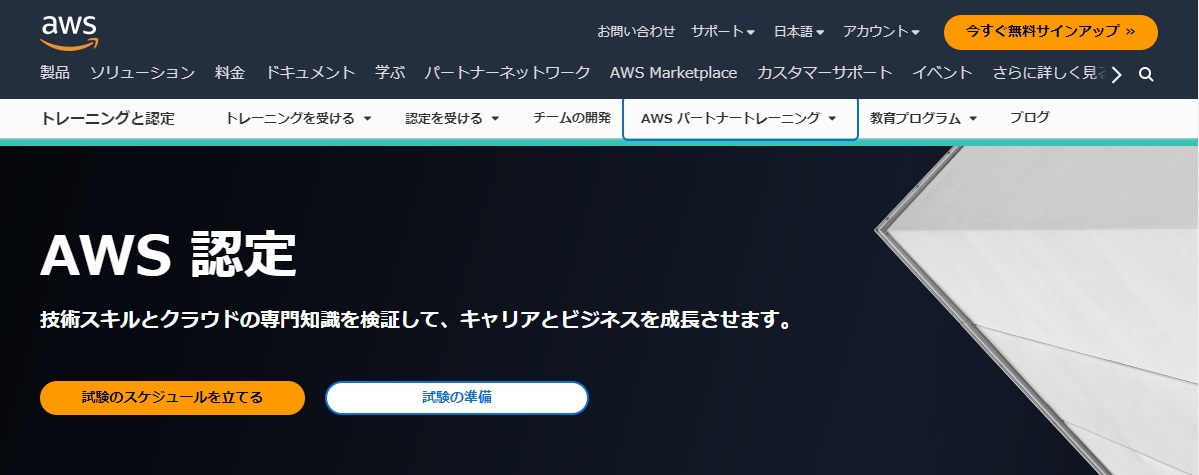
出典:AWS 認定 – AWS クラウドコンピューティング認定プログラム | AWS (amazon.com)
サインイン後にアカウントへ移動し、試験登録から予約を行います。
キャンセルや予約の変更については以下のQ&Aに載っていました。
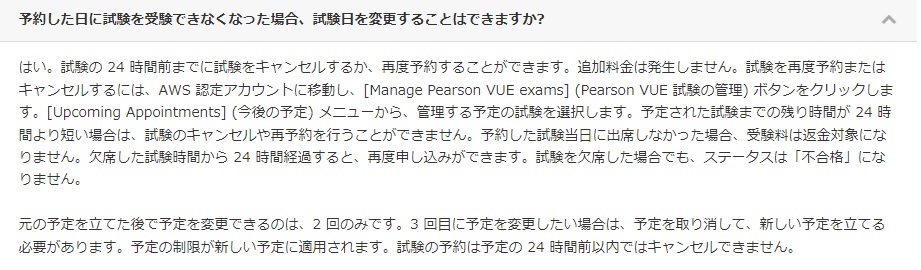
出典:AWS Certification のよくある質問 (amazon.com)
試験前日
明日が試験日ということで、事前チェックを行おうと思いました。
「試験のスケジュールを立てる」ページよりピアソンVUEのURLをクリックします。
少し下へ移動すると、BEFORE TEST DAYの項目があるので、「Get your space ready」「View ID requirements」の内容についてまず読みました。
英語に不安があればDeeplなどを用いて翻訳したものでも十分理解できました。
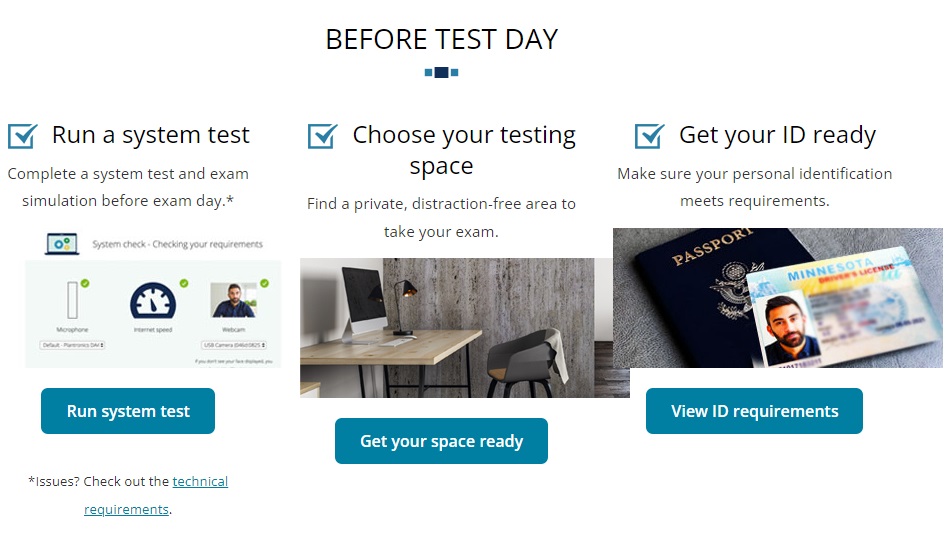
出典:Amazon Web Services OnVUE online proctored // Pearson VUE
「Run system test」では当日のようなチェックを行えるので、指示に従って行うことがおすすめです。
途中「試験当日ではないです」など言われますが、匿名でテストすることへ同意すればそのまま進めます。
参考:AWS Certification 試験のスケジュールを立てる (amazon.com)
試験当日
午後2時からの受験だったので、午前のうちに色々な準備を行いました。
主に部屋の掃除を行いました。気分はまるで試験前に掃除を始める子供でした。
試験まで30分切ったので、さぁ本番に入るぞとなったところで問題が。。。
一 体 ど こ の U R L か ら 入 れ ば い い ん だ
HomeにもメールにもそれらしきURLはなく、彷徨いました。
結論から言いますと、こちらの画像の「Peason VUE試験の管理」というボタンから進むことで本番のURLにたどり着くことができました。(試験15分前)
ダッシュボードに試験の名前・時間が表示され、「チェックイン」という青いボタンをクリックすることでテストと同じくVUEのダウンロードが開始しました。
※当日にtestを行っている場合、フリーズすることがあるので、直前にPCを再起動すると確実です。自分はフリーズしてさらに焦りました。
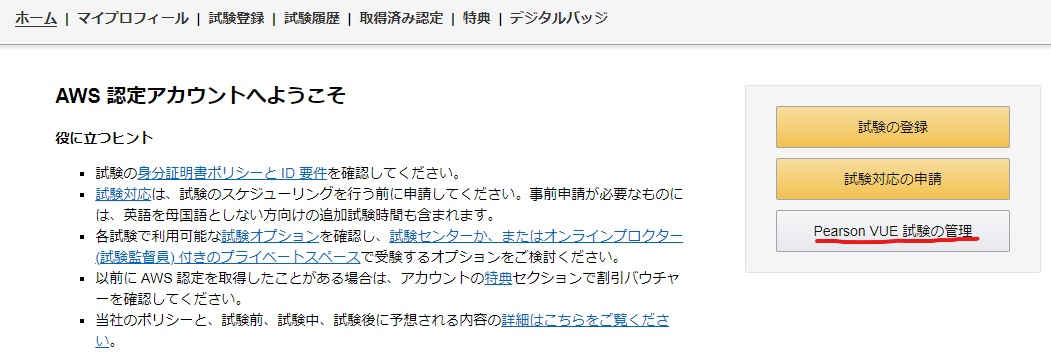
前日のテストと異なるのは部屋の撮影のためにスマホを使用することでした。
スマホにURLを送る方法は3種類提供されていますが、QRコードがおすすめです。
自分の顔・身分証明書(運転免許証だけで大丈夫でした)・部屋を撮影して終了です。
調べている中で、試験監督とのコミュニケーションで多少の英語が求められると書いてある記事もあり、少し緊張していました。
少なくとも今回はチャットベースでの会話で、自動翻訳っぽい感じでしたがわかりやすかったです。
ヘッドホンは使用禁止だったので、監視の方と会話する際にはモニターの音を少し入れておくといいかもしれません。
試験中、立つこと及びカメラから顔が出ることを禁止されているので、給水・トイレ・冷暖房の設定(直前で消してしまい、本当に、本当に暑かった。。。)などはできません。
途中、画面に近づいて注視したあまり、ドアップになり少し顔が出たことがありました。その際は「カメラ内に顔を収めてください」とポップアップで注意されました。
もし試験監督に質問したいことがあれば、事前および試験中にいつでもチャットベースで質問できます。
ただし、試験中はチャット中でも時間は消費されるので要注意です。
試験終了後
簡単なアンケートに回答し、認定試験は終了となりました。
合否については5営業日以内とのことでしたが、自分の場合は2時間ほどで表示されました。
受験の内容については、また次回にお話ししたいと思います。
この記事が参考になりましたら幸いです。








![Microsoft Power BI [実践] 入門 ―― BI初心者でもすぐできる! リアルタイム分析・可視化の手引きとリファレンス](/assets/img/banner-power-bi.c9bd875.png)
![Microsoft Power Apps ローコード開発[実践]入門――ノンプログラマーにやさしいアプリ開発の手引きとリファレンス](/assets/img/banner-powerplatform-2.213ebee.png)
![Microsoft PowerPlatformローコード開発[活用]入門 ――現場で使える業務アプリのレシピ集](/assets/img/banner-powerplatform-1.a01c0c2.png)


